아이폰 유저들이 해외여행 갈 경우 계획범죄에 노출되는 경우가 있다고 합니다.
이럴 때 몇 가지 설정사항이 있어서 함께 공유합니다.
해외여행 갈 때 아이폰 보안 설정 정보 모음
해외여행 아이폰 보안 설정 종류
해외여행 나갈때 아래 3가지를 우선적으로 세팅해서 보안설정해 줍니다.
아이폰 유저들 꼭 확인해서 참고합니다.
- 설정 페이스 ID - 도난당한 기기보호
- 콘텐츠 및 개인정보 보호 제한 활성화 - 암호변경 / 계정변경 허용 안 함
- 스크린타임 설정 잠그기에서 기존 사용하지 않던 암호로 애플아이디 계정 접근 차단
도난당한 기기보호 세팅하기
아이폰 설정 Face ID 및 암호 페이지를 통해서
도난당한 기기보호 세팅을 할 수 있습니다.
이 기능은 아이폰을 도난당했을 때 상대방이 암호를 알고 있더라도 1시간 정도의 시간을 벌 수 있는 기능입니다.
그 시간 동안 위치를 추적하거나 사고를 방지할 수 있습니다.

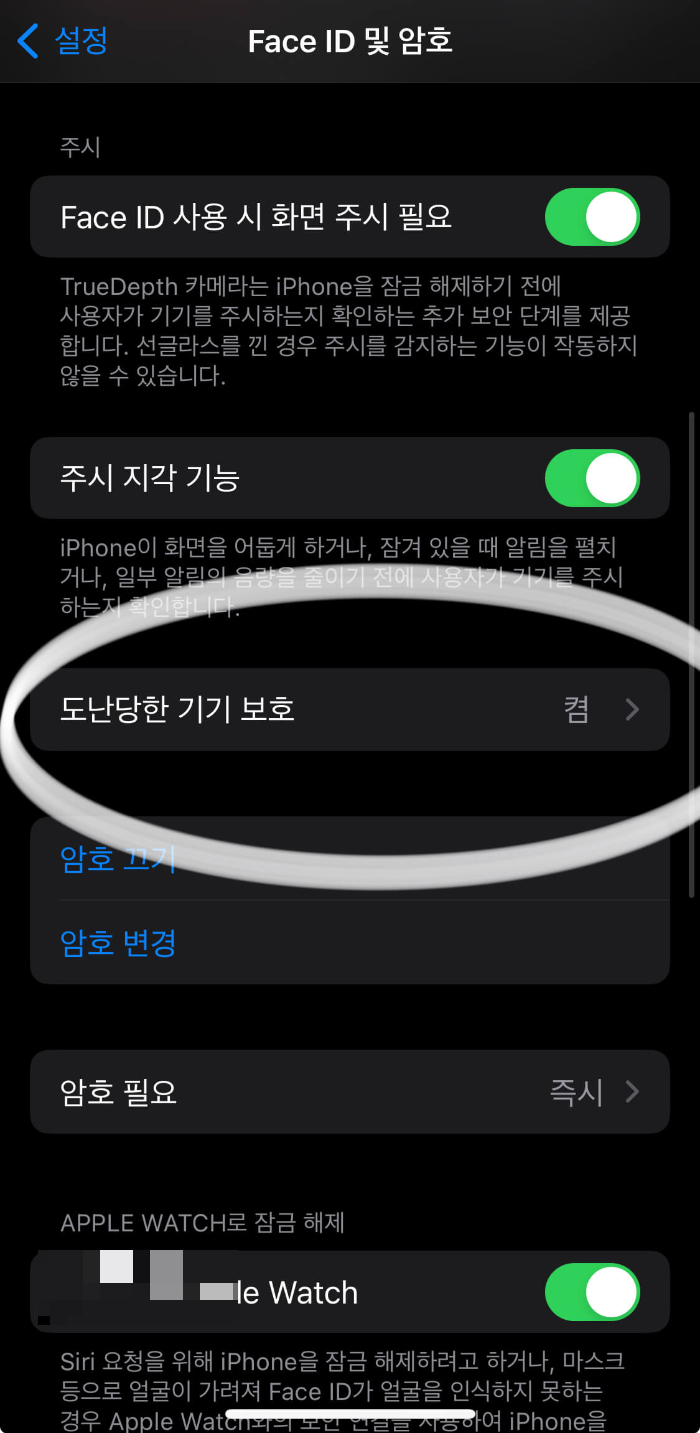
아이폰 도난당한 기기 보호 기능은 사용자의 아이폰 보호를 위해 보안 지연 요구를 설정할 수 있습니다.
- 익숙한 장소가 아닐 때
- 항상
익숙한 장소가 아닐 때를 선택하면 집이나 직장 등 자주 다니는 익숙한 장소가 아닌 경우
보안설정을 변경할 때 60분 정도 보안 지연이 진행됩니다.

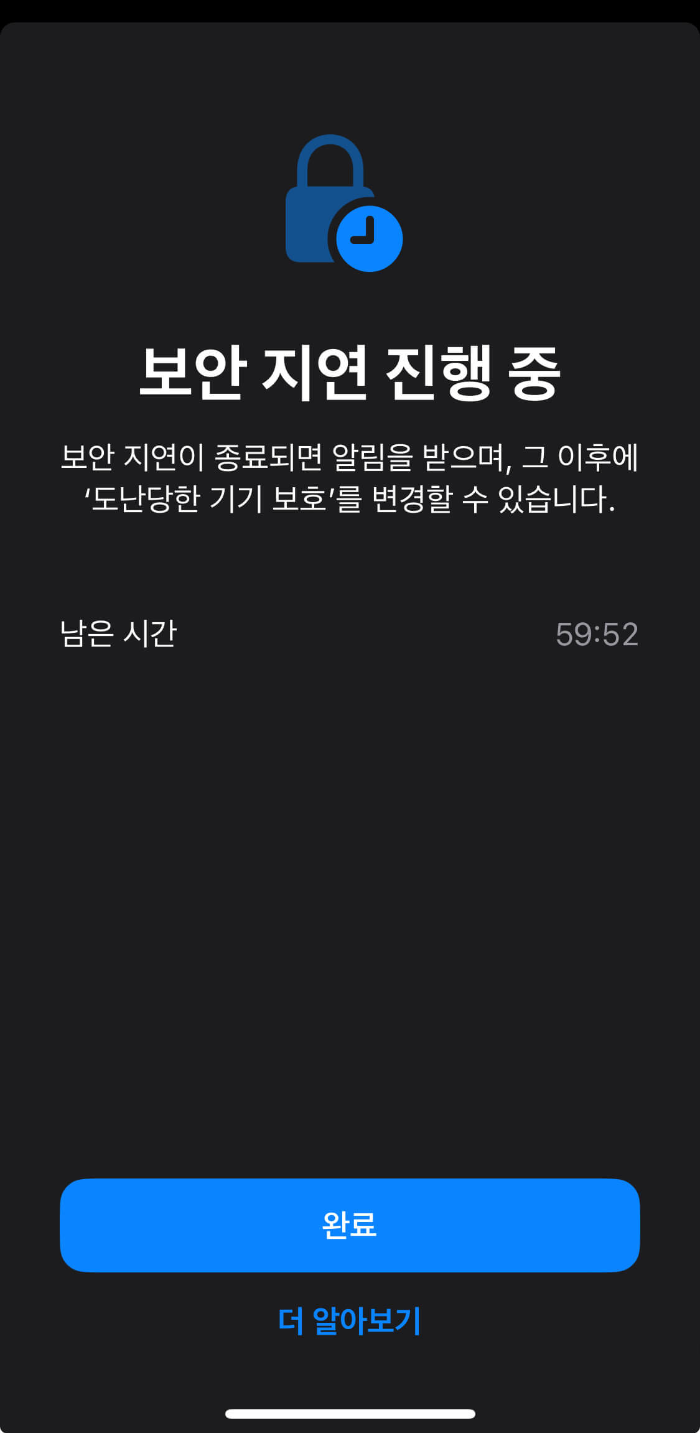
스크린타임 - 콘텐츠 및 개인정보 보호 제한 설정 활성화
아이폰 설정 - 스크린타임 화면에서 설정할 수 있는 보안 사항입니다.
콘텐츠 및 개인정보 보호 제한을 활성화시켜줍니다.
그리고 화면을 아래로 내려줍니다.
화면 중간쯤 '변경 허용' 관련사항들을 확인할 수 있습니다.
여기서 2가지를 '허용 안 함'으로 설정해 줍니다.
- 암호 및 Face ID
- 계정
위의 두 가지 사항을 '허용 안 함'으로 설정해 주면 보안이 더욱 강력해집니다.
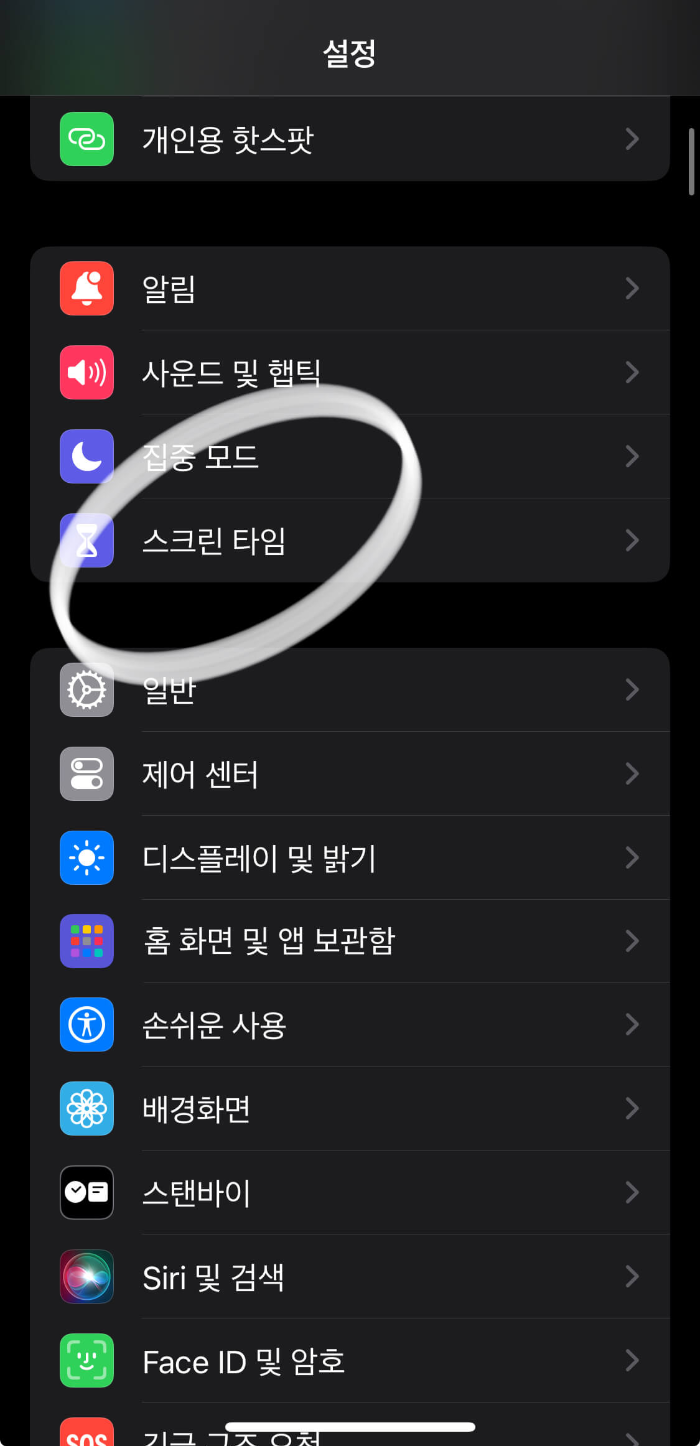
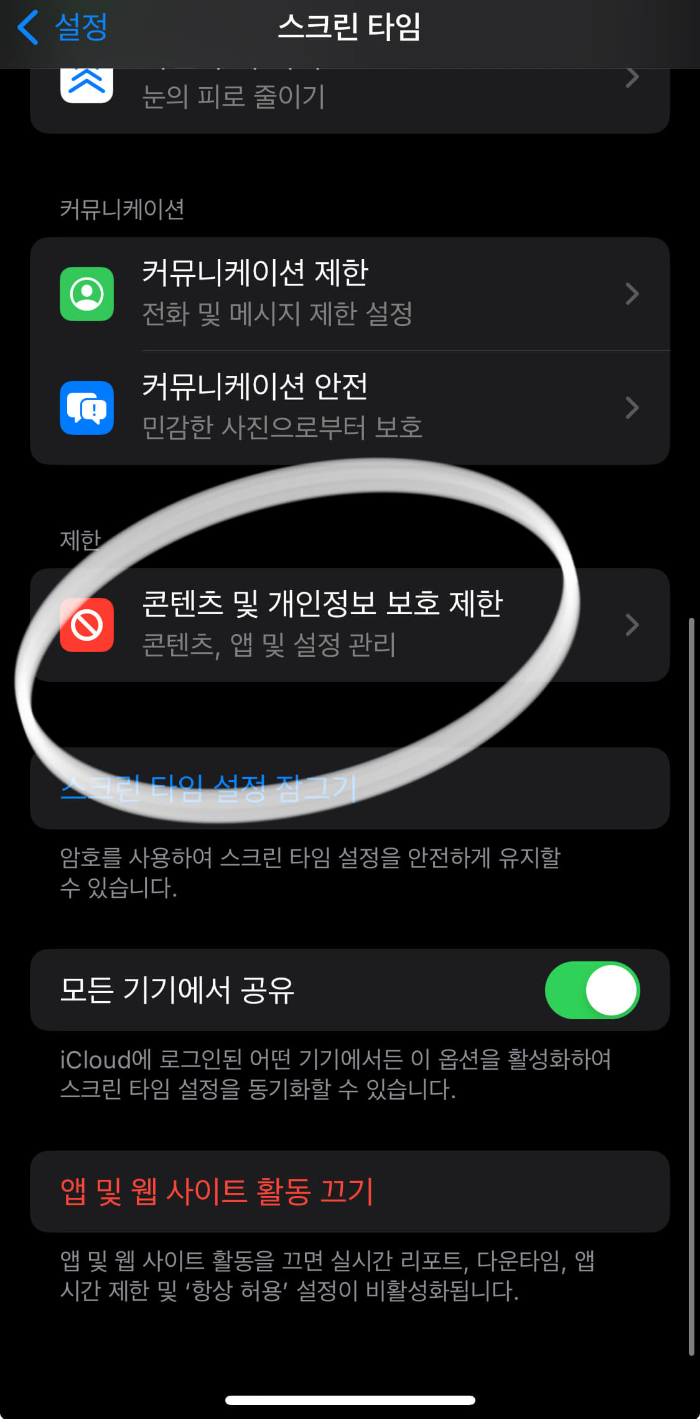
암호 및 페이스 아이디 그리고 계정에 대해서 변경 허용을 '허용 안 함'으로 설정하면
설정에서 애플계정으로 접속이 불가능합니다.
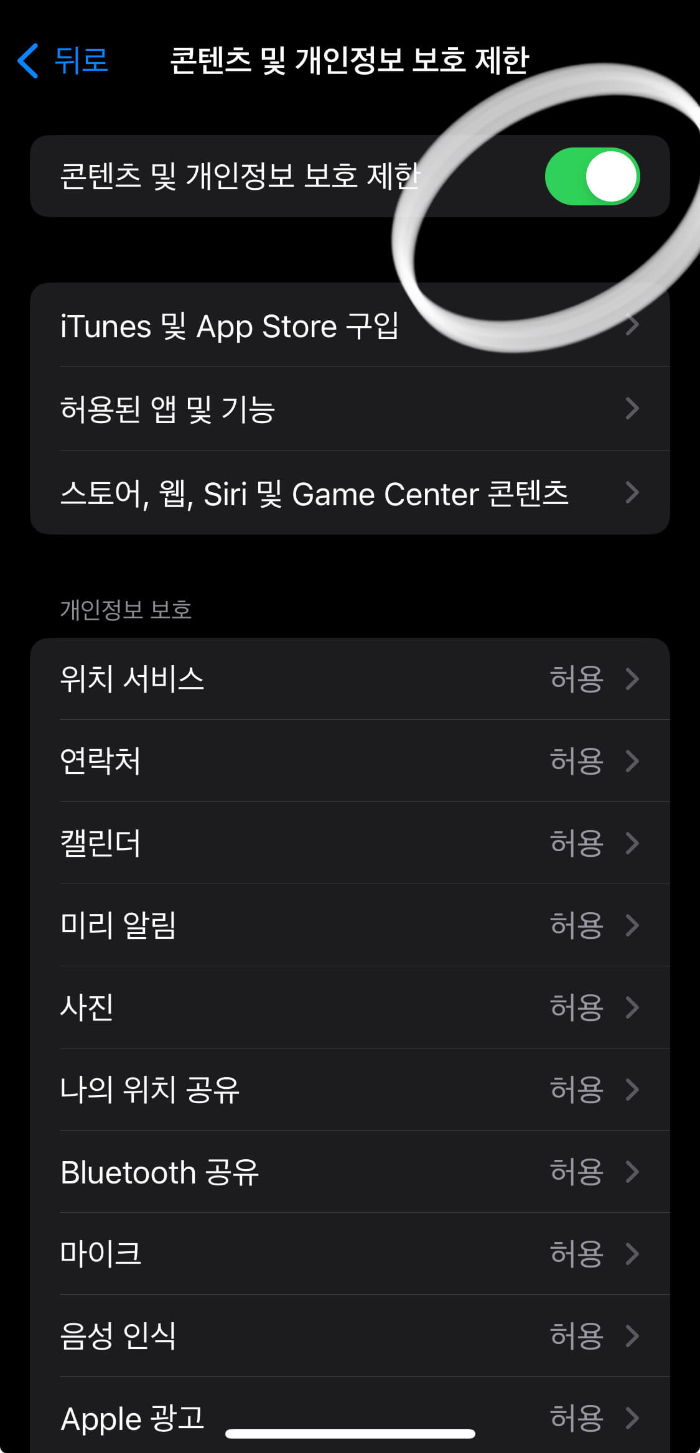
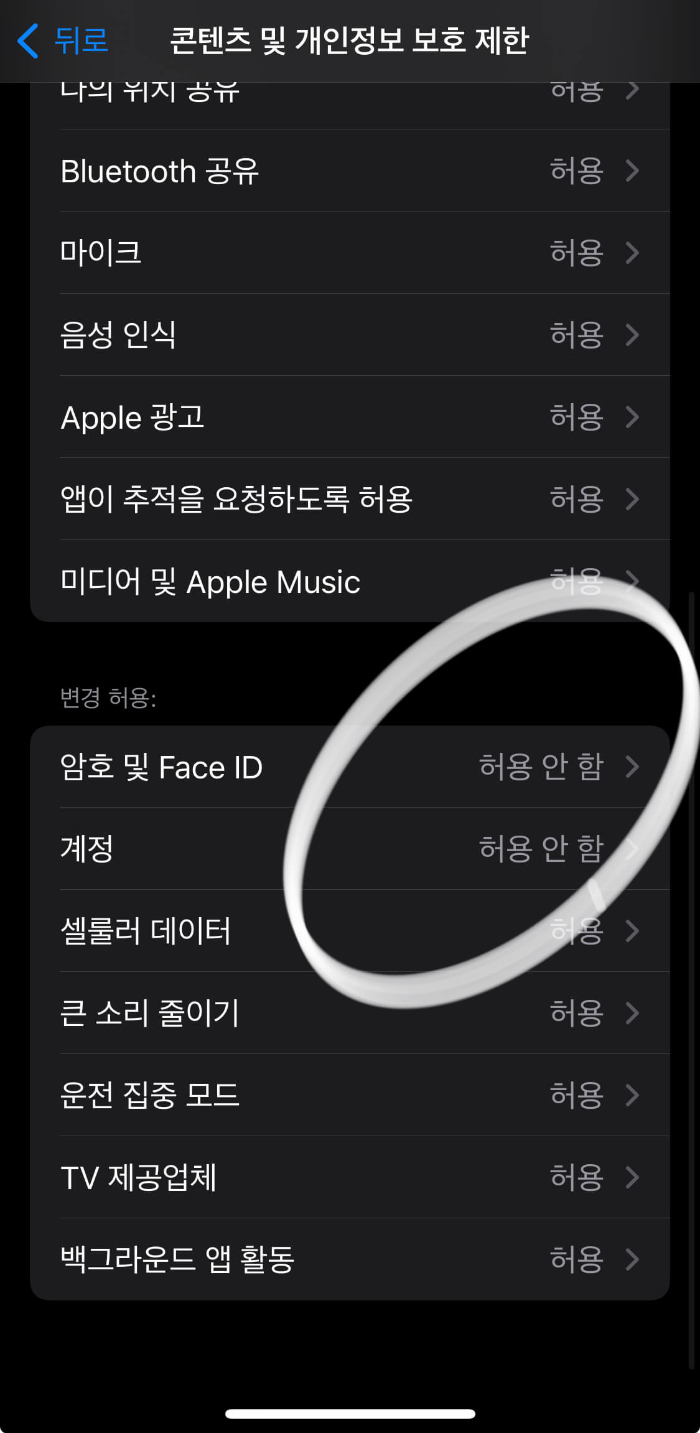

여기에 꼭 필수 사항이 추가로 한 개 더 있습니다.
스크린 타임 비밀번호 설정
위의 콘텐츠 및 개인정보 보호제한 설정 관련한 권한을 보호하기 위한 스크린타임 비밀번호 설정입니다.
4자리 숫자로 암호를 설정할 수 있으며, 애플 아이디를 사용하여 스크린 타임 암호 복구가 가능합니다.
애플 아이디를 사용하여 암호를 재설정할 수 있는 기능까지 있습니다.
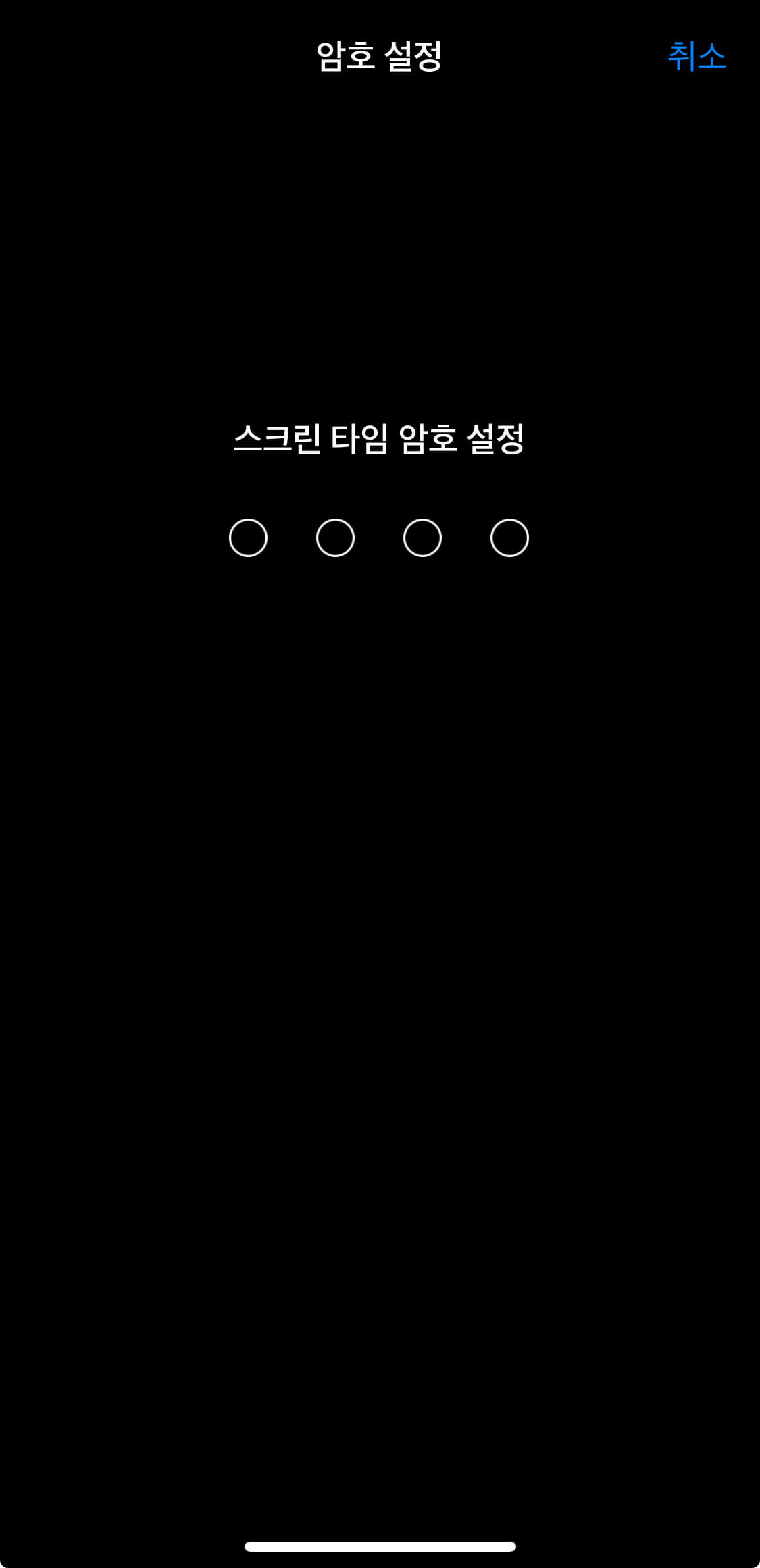
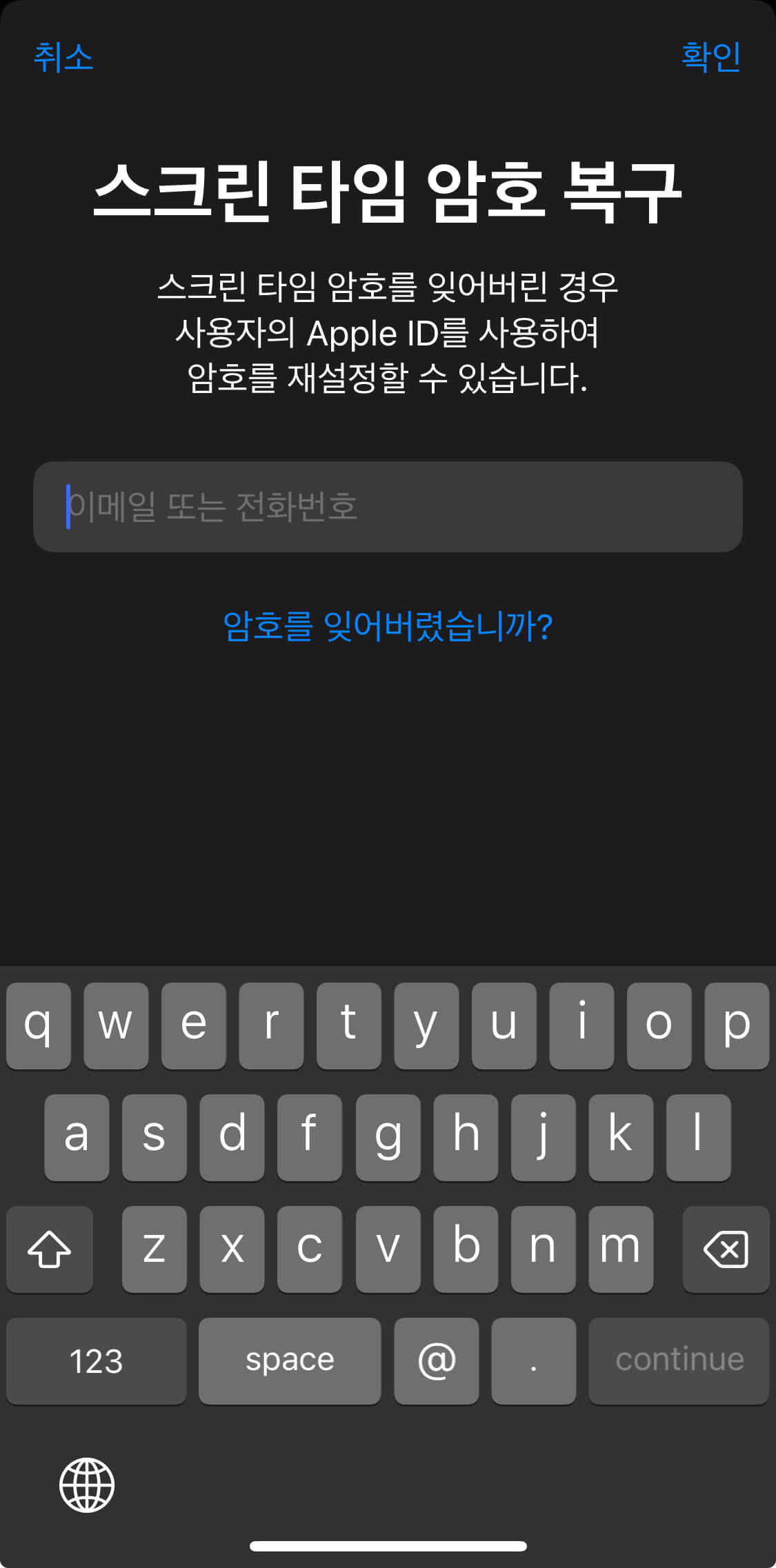
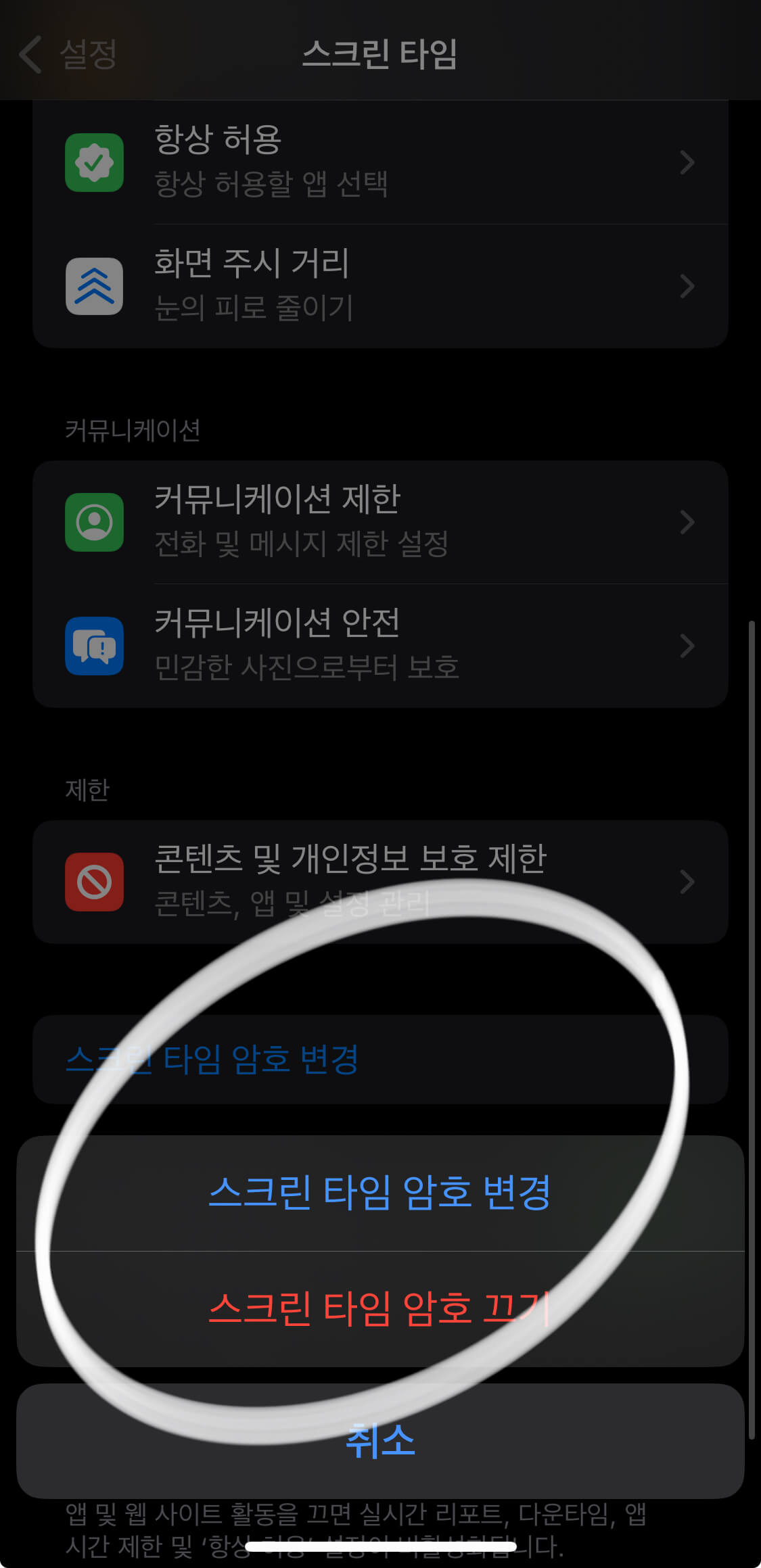
또한 스크린타임 암호 설정 이후 암호 변경은 물론 스크린타임 암호 끄기도 가능합니다.
때에 따라서 유용하게 활용하면 좋겠습니다.
오늘 알아본 아이폰 보안설정 3단계
특히나 해외여행 시 아이폰을 노려서 계획범죄를 노리는 집단들이 있다고 합니다.
개인정보 지키기 위한 가장 필수적인 선택입니다.
해외여행 갈 때 꼭 설정하세요!
아이폰 보안설정
'아이폰 꿀팁 설정' 카테고리의 다른 글
| 아이폰 카메라 사진 설정 이렇게 하면 jpg 변환 필요없습니다. (0) | 2024.05.23 |
|---|---|
| 아이폰 방문기록 삭제 하는 방법 (0) | 2024.05.20 |
| 아이폰 유튜브 공유 영상 시작 시간 설정 (0) | 2024.05.16 |
| 아이폰 사파리 팝업 차단 해제 방법 (0) | 2024.05.08 |
| 아이폰 배터리 꿀팁 백그라운드 앱 새로고침 설정 비활성화 (0) | 2024.04.04 |



